2010 Microsoft Excel에서 목록의 순 최저 편지를 찾기
이 기사에서는 Microsoft Excel 2010의 목록에서 알파벳순으로 가장 낮은 문자를 찾는 방법을 알아 봅니다.
목록에서 알파벳순으로 가장 낮은 문자를 찾으려면 CHAR, CODE 및 SMALL 함수를 함께 사용하여 출력을 얻을 수 있습니다.
CHAR : 컴퓨터의 문자 집합에서 코드 번호로 지정된 문자를 반환합니다.
구문 : = CHAR (number)
===
숫자 : 1에서 255 사이의 숫자로 원하는 문자를 지정합니다.
CODE : 컴퓨터에서 사용하는 문자 집합에서 텍스트 문자열의 첫 번째 문자에 대한 숫자 코드를 반환합니다.
구문 : = CODE (text)
text : 첫 번째 문자의 코드를 원하는 텍스트. 두 개 이상의 문자가있는 경우 함수는 첫 번째 문자에 대해 ASCII 값을 반환하고 나머지 문자는 무시합니다.
SMALL : 데이터 세트에서 k 번째로 작은 값을 반환합니다. 예 : 20 개 항목 목록에서 다섯 번째로 작은 숫자.
구문 : = SMALL (array, k)
===
배열 : k 번째로 작은 값을 찾으려는 데이터 목록의 배열 또는 셀 범위입니다.
k : 셀의 배열 또는 범위에서 반환되는 가장 작은 값에서 k 번째 위치입니다.
예를 들어 보겠습니다 :
-
일부 코드를 나타내는 알파벳 목록이 있습니다.
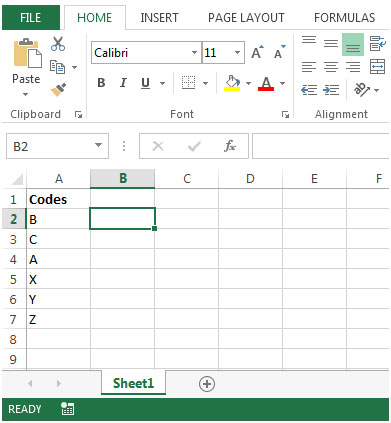
CTRL + SHIFT + ENTER를 사용하여 B2 \ {= CHAR (SMALL (CODE (A2 : A7), 1))} * 셀에 수식을 입력합니다
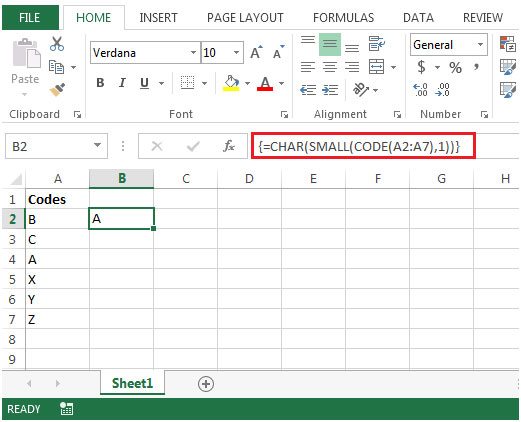
-
코드 기능 (F9 키 사용)을 평가하면이 숫자 목록에서 \ {66; 67; 65; 88; 89; 90} &이 표시되며 65가 가장 작은 값입니다.
그런 다음 Code 함수는이 값 범위를 Small 함수에 첫 번째 인수로 전달합니다. 1은 k 번째로 작은 값입니다.
-
Small 함수에 의해 전달 된 값은 65이고 Char 함수에 의해 변환되고 출력으로 A를 반환합니다.
-
이 수식을 중괄호로 묶지 않으면 잘못된 결과가 표시됩니다.
공식을 * = CHAR (SMALL (CODE (A2 : A7), 1))
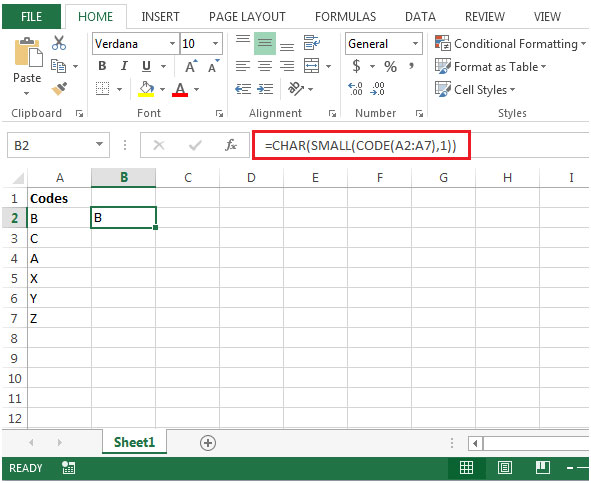
-
위 공식은 B를 반환했는데, 이는 잘못된 답입니다.